Solución: No se cumplen con los requisitos del sistema WINDOWS 11

- Rendimiento optimizado
- Novedades para los gamers
- Integración con Android y otras funciones destacadas
- Nuevas herramientas de productividad
- Mejoras para dispositivos táctiles y aplicaciones integradas
- Microsoft Teams integrado
- Subsistema de Linux mejorado
- Requisitos y limitaciones
Microsoft lanzó oficialmente en octubre de 2021 su nueva versión de sistema operativo de escritorio: Windows 11. Esta versión no solo introduce un diseño renovado y elegante, con esquinas redondeadas, transiciones animadas y efectos de transparencia más refinados, sino que también ofrece importantes mejoras de rendimiento.
Uno de los cambios más llamativos en el diseño es la barra de tareas centrada, que ahora sitúa los iconos en el centro de la pantalla en lugar de alinearlos a la izquierda. Este cambio está pensado para facilitar el acceso, especialmente en monitores de gran tamaño.
Rendimiento optimizado
Microsoft asegura que Windows 11 es más rápido en diversas áreas clave:
- Despertar del modo suspensión.
- Inicios de sesión con Windows Hello.
- Mejor rendimiento al utilizar Edge y otros navegadores.
- Actualizaciones en segundo plano un 40% más pequeñas, lo que consume menos recursos.
Novedades para los gamers
Windows 11 introduce innovaciones pensadas para los jugadores:
- DirectStorage: permite cargar recursos directamente en la tarjeta gráfica, reduciendo los tiempos de carga en juegos.
- Auto HDR: mejora la iluminación y el color de los juegos, incluso aquellos que no cuentan con HDR nativo. Más de 1,000 títulos como Age of Empires Definitive Edition, Rocket League, Day Z y Doom 64 se beneficiarán de esta tecnología.
- Funciones heredadas de Xbox, como Auto HDR y DirectStorage, refuerzan la integración entre PC y consolas.
Integración con Android y otras funciones destacadas
Una de las grandes sorpresas es la posibilidad de ejecutar aplicaciones de Android en Windows 11. Estas estarán disponibles en la Microsoft Store y podrán lanzarse desde el menú Inicio o la barra de tareas, como cualquier otro programa. Además, la tienda incorpora servicios de streaming como Disney+, y el sistema permite proyectar contenido 4K a televisores sin cables.
Nuevas herramientas de productividad
- Snap Layouts: organiza ventanas de forma más eficiente, con opciones flexibles para adaptarlas a distintas configuraciones de pantalla.
- Windows Widgets: personalizables y diseñados con inteligencia artificial, estos widgets incluyen información sobre clima, mapas y noticias relevantes.
- Mejor soporte de escritorios virtuales: facilita la creación y alternancia entre escritorios para usos personal, laboral, escolar o de juegos.
- Transición fluida entre monitores: conserva la ubicación de las ventanas abiertas al conectar o desconectar un monitor.
Mejoras para dispositivos táctiles y aplicaciones integradas
- Modo tableta mejorado: incluye gestos optimizados y mayor separación entre iconos para facilitar el uso en pantallas táctiles.
- Compatibilidad con lápices hápticos: ahora puedes sentir vibraciones al tomar notas o dibujar.
- Rediseño de Notepad y el reproductor de Windows Media: ambas aplicaciones reciben un nuevo diseño que llegará con futuras actualizaciones.
Microsoft Teams integrado
Teams se integra directamente en la barra de tareas, lo que facilita su acceso para quienes lo utilizan en entornos laborales.
Subsistema de Linux mejorado
El Subsistema de Linux para Windows incluye mejoras significativas en soporte gráfico, de sonido y facilidad de uso, consolidándose como una herramienta versátil para desarrolladores.
Requisitos y limitaciones
Aunque Windows 11 ofrece múltiples ventajas, su instalación estándar requiere un procesador de 64 bits y TPM versión 2.0. Esta última exigencia puede ser problemática, ya que no todos los dispositivos cuentan con este módulo. Si bien existen métodos para instalar Windows 11 en equipos no compatibles, Microsoft ha introducido una marca de agua en estos dispositivos como advertencia, algo que puede resultar molesto pero no afecta al rendimiento del sistema.
En este post, exploraremos cómo eliminar esta marca de agua, ya que es únicamente un detalle estético.
Es posible que, si estás usando Windows 11 en un dispositivo incompatible, la marca de agua no sea visible de inmediato, ya que su implementación es progresiva. Cuando aparece, se sitúa en el mismo lugar donde usualmente se encuentra la advertencia "Windows no está activado", justo encima del reloj en la barra de tareas. Esta marca de agua es visible únicamente en el escritorio y no afecta a las aplicaciones, ventanas o navegadores web.
El mensaje en la marca de agua indica "Requisitos del sistema no cumplidos" en un tamaño de texto pequeño, lo que puede resultar molesto para muchos usuarios. Si este es tu caso y quieres eliminarla, estás en el lugar adecuado.
Pasos para eliminar la marca de agua "Requisitos del sistema no cumplidos" en Windows 11
Eliminar esta marca de agua es un proceso sencillo, ya que solo requiere modificar un valor en el registro de Windows 11. A continuación, te explicamos cómo hacerlo paso a paso.
Estos son los pasos a seguir:
1. En primer lugar, presione el botón Tecla de Windows + R en su teclado. Esto abrirá el cuadro de diálogo EJECUTAR.
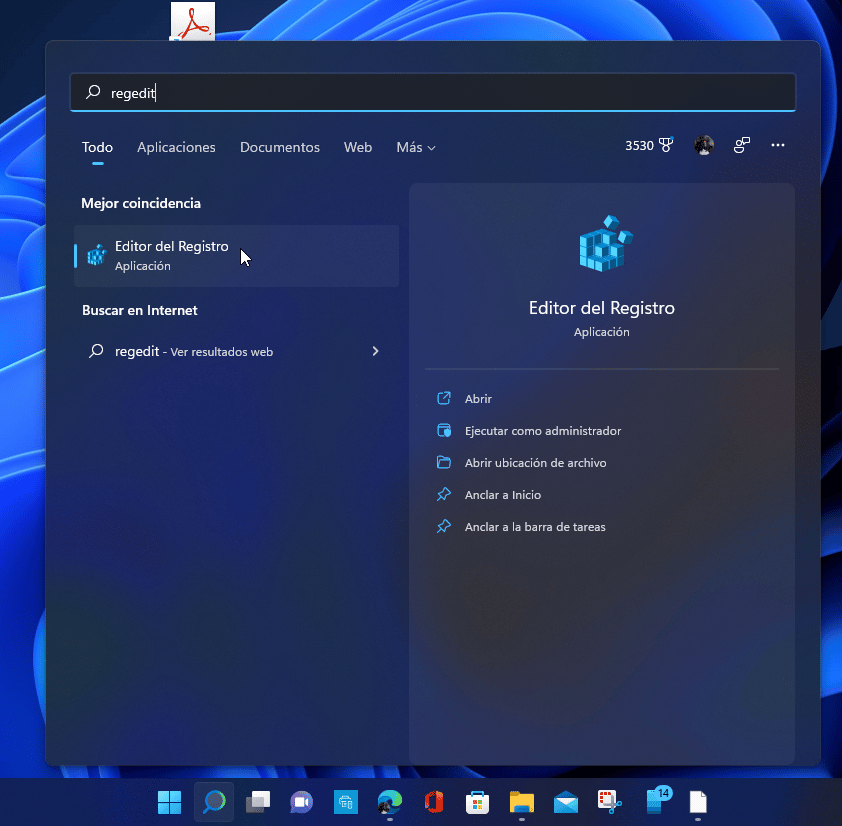
2. En el cuadro de diálogo EJECUTAR, ingrese regedit y presione el botón Intro.
3. Ahora, en el Editor del Registro, navegue a la siguiente ruta:
HKEY_CURRENT_USER\Control Panel\UnsupportedHardwareNotificationCache
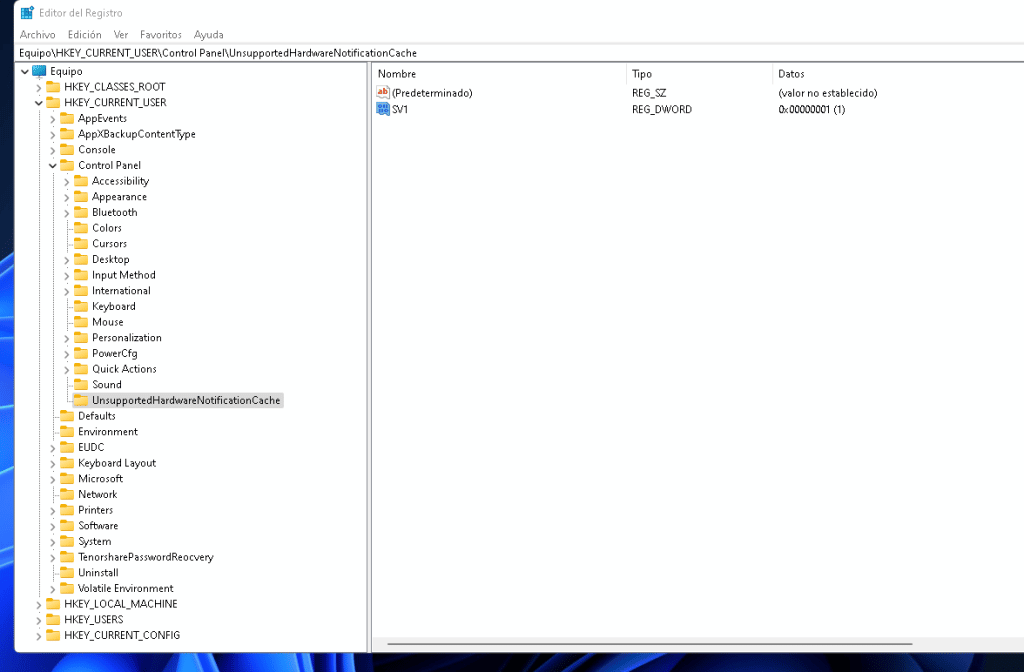
4. Ahora, en el panel derecho, haga doble clic en la tecla SV2 REG_DWORD para abrirla.( si no esta el valor SV1 2 también puede venir registrada como SV1 , lo cual tendrá exactamente el mismo funcionamiento)
5. En el campo de Información de valor, ingrese 0 y haga clic en el botón Aceptar.
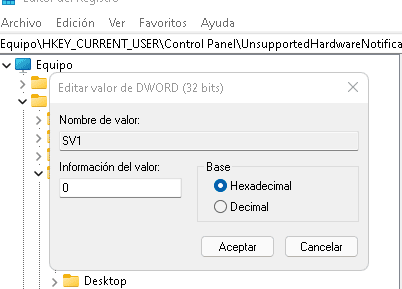
¡Eso es todo! Está listo. Después de realizar los cambios, reinicie su sistema operativo Windows 11. Después del reinicio, no verá que el requisito del sistema no cumplió con la marca de agua en la pantalla del escritorio.
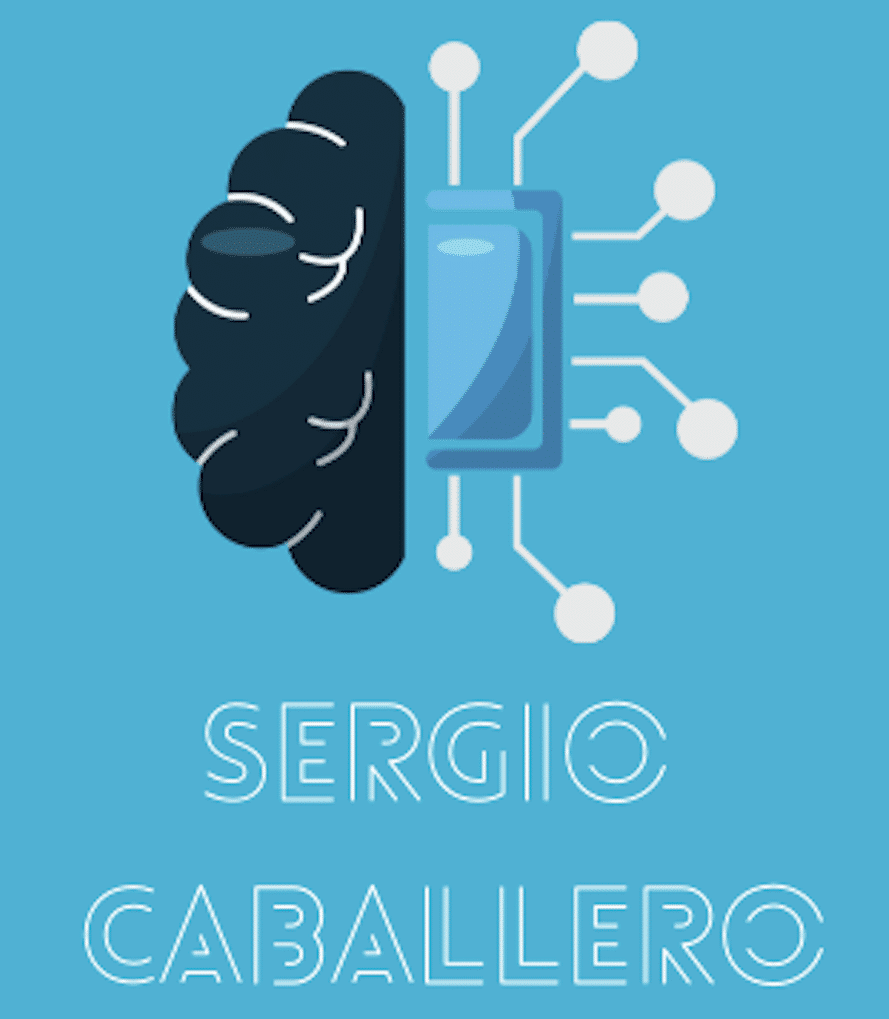

Deja tu cometario!